Содржина
За да се најавите на Paramount Plus, на компјутер или телефон, одете на страницата за најавување на Paramount Plus и кликнете на копчето „Најави се со Paramount+“.
Потоа, внесете ја вашата е-пошта и лозинката поврзани со вашата сметка на Paramount Plus и кликнете на „Продолжи“. Ова ќе ве однесе до почетниот екран на Paramount Plus каде што ќе можете да пристапите до целата достапна содржина.
За корисниците на iPhone, iPad, Android или таблети, преземете ја и стартувајте ја апликацијата Paramount Plus на вашиот уред. Допрете „Најави се со сметка“ и внесете ја вашата е-пошта и лозинката што се користат за да се регистрирате за Paramount Plus. Ова ќе ви овозможи пристап до целата содржина достапна на вашиот уред.
Ако имате телевизор како Apple TV, Amazon Fire TV или Samsung TV, инсталирајте и стартувајте го каналот Paramount Plus на вашиот телевизор. Кликнете на „Најави се со сметка“ и внесете ја е-поштата и лозинката што се користат за да се регистрирате за Paramount Plus.
Откако ќе кликнете на „Најави се“, ќе можете да пристапите до целата содржина достапна на вашиот телевизор.
Како да се најавите на Paramount Plus:
Можете да ги испробате следните чекори подолу:
🔴 На прелистувачот:
Чекор 1: Одете на страницата за најавување на Paramount Plus.
Чекор 2: Кликнете на копчето „Најави се со Paramount+“.
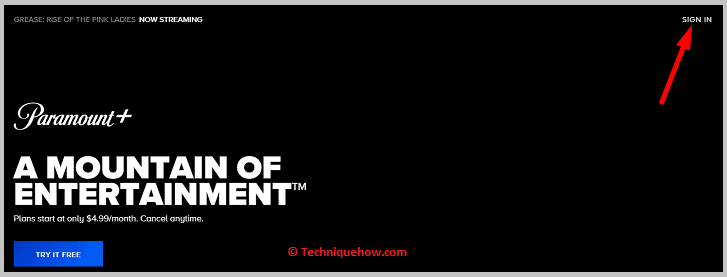
Чекор 3: Внесете ја адресата на е-пошта поврзана со вашата сметка на Paramount Plus.
Чекор 4: Внесете ја лозинката за вашата сметка.
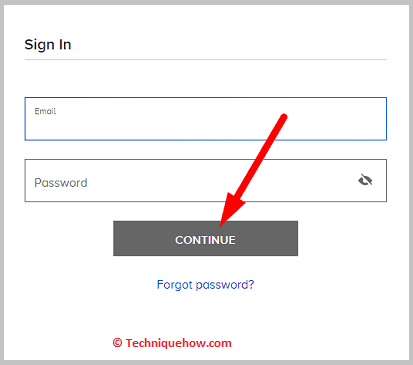
Чекор 5: Кликнете на „Продолжи“копче.
Чекор 6: Откако ќе се најавите, ќе бидете префрлени на почетниот екран на Paramount Plus каде што можете да пристапите до целата достапна содржина.
🔴 iPhone или Android :
Чекор 1: Преземете ја апликацијата Paramount Plus од App Store или Google Play Store.
Чекор 2: Стартувајте ја апликацијата Paramount Plus .
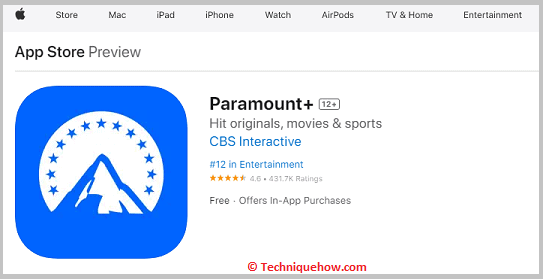
Чекор 3: Допрете го копчето „Најави се со сметка“.
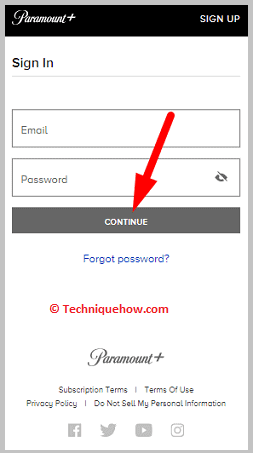
Чекор 4: Внесете адресата на е-пошта поврзана со вашата сметка на Paramount Plus.
Чекор 5: Внесете ја лозинката за вашата сметка.
Исто така види: Проверете кој го посетил вашиот профил на Твитер - Прегледувач на профилиЧекор 6: Допрете на Копче „Најави се“.
Чекор 7: Откако ќе се најавите, ќе бидете префрлени на почетниот екран на Paramount Plus каде што можете да пристапите до целата достапна содржина.
🔴 Apple TV/Android TV:
Чекор 1: Инсталирајте го и стартувајте го каналот Paramount Plus на вашиот телевизор.
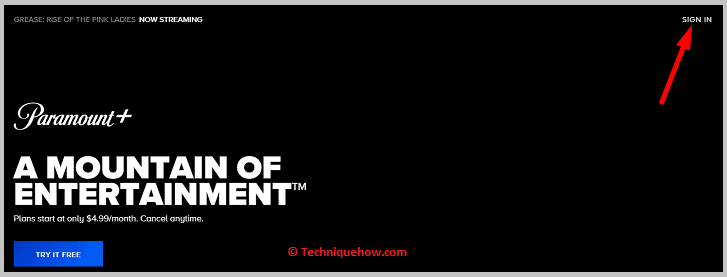
Чекор 2: Кликнете на копчето „Најави се со сметка“.
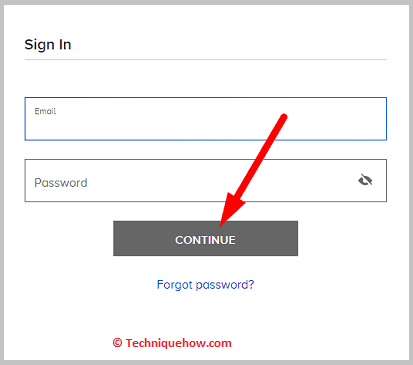
Чекор 3: Внесете ја адресата на е-пошта поврзана со вашата сметка на Paramount Plus.
Чекор 4: Внесете ја лозинката за вашата сметка.
Чекор 5: Изберете го копчето „Најави се“.
Чекор 6: Откако ќе се најавите, ќе можете да пристапите до целата содржина достапна на Paramount Plus преку вашиот телевизор.
🔴 Roku:
Чекор 1: Инсталирајте и стартувајте каналот Paramount Plus на вашиот уред Roku.
Чекор 2: Изберете го копчето „Најави се со сметка“.
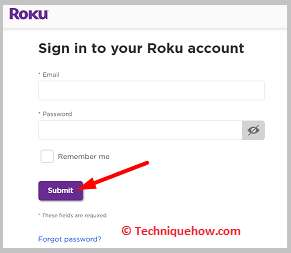
Чекор 3: Внесете ја адресата на е-пошта поврзана со вашата сметка на Paramount Plus.
Чекор 4: Внесете ја лозинката за вашата сметка.
Чекор 5: Изберете го копчето „Најави се“.
Чекор 6: Откако ќе се најавите, ќе можете да пристапите до целата содржина достапна на Paramount Plus преку вашиот уред Roku.
Најавата во Paramount Plus не работи – зошто и поправете:
Овие се следниве причини и поправки за ова се објаснети:
1. Проверете ја интернет-врската и рестартирајте го модемот
Чекор 1: Осигурете се дека вашиот уред има активна и стабилна интернет конекција за да пристапите до страницата за најавување на Paramount Plus.
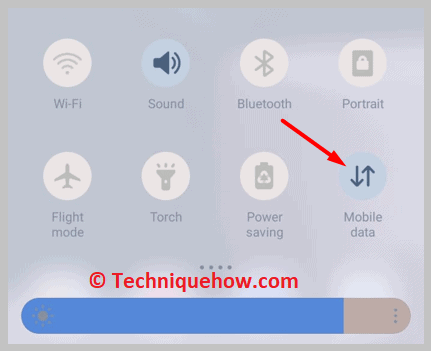
Чекор 2: Рестартирајте го модемот и уред за да се осигура дека сите проблеми поврзани со мрежата се решени.
2. Проверете дали ја користите точната е-пошта & лозинка
Чекор 1: Проверете дали ги користите точните ингеренции за најавување поврзани со вашата сметка на Paramount Plus.
Исто така види: Оваа приказна повеќе не е достапна на Instagram Story - ПОПРАВЕНАЧекор 2: Ако ги заборавивте вашите детали за најавување, можете да ја користите опцијата „Заборавена лозинка“ за да ја ресетирате лозинката.
3. Поддржан прелистувач
Чекор 1: Paramount Plus моментално поддржува Chrome, Safari и Firefox.
Чекор 2: Ако користите неподдржан прелистувач, префрлете се на еден од поддржаните прелистувачи.
4. Користете инкогнито режим
Чекор 1: Ако користите Google Chrome, обидете се да се најавите на Paramount Plus користејќи инкогнито режим.
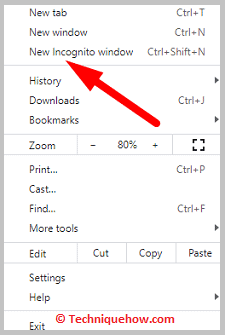
Чекор 2: Ова ќе ги оневозможи сите наставки или колачиња што може да предизвикаат проблеми со најавувањето.
5. Ажурирајте ја апликацијата Paramount Plus
Чекор 1: Осигурете се дека сте користење на најновата верзија на апликацијата Paramount Plus ако користите постара верзија.
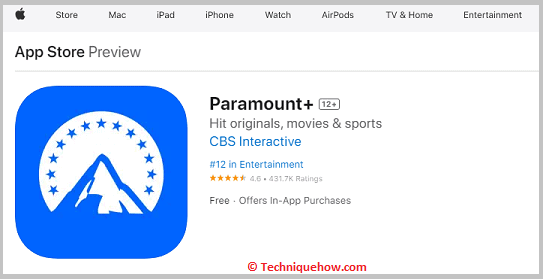
Чекор 2: Ажурирањето на апликацијата може да ги реши сите проблеми со компатибилноста или најавувањето.
6. Исчистете го кешот на вашиот прелистувач
Чекор 1: Чистењето на кешот и податоците на вашиот прелистувач може да ги избрише сите зачувани колачиња или информации за најавување што може да предизвикаат проблеми со најавувањето.
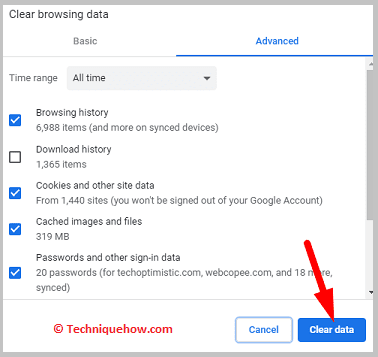
Чекор 2: Откако ќе ги исчистите кешот и податоците, обидете се повторно да се најавите на Paramount Plus.
7. Избришете ја и повторно инсталирајте ја апликацијата Paramount Plus
Ако ниту еден од горенаведените чекори не функционира, размислете за бришење и повторно инсталирање на апликацијата Paramount Plus за да ги отстраните сите оштетени или оштетени податоци што може да го предизвикаат проблемот.
Често поставувани прашања:
1. Како да се најавам на мојата сметка на Paramount Plus?
За да се најавите на вашата сметка на Paramount Plus, одете на страницата за најавување на Paramount Plus, внесете ја вашата е-пошта и лозинката и кликнете на „Продолжи“. Ако користите мобилен уред, преземете ја и стартувајте ја апликацијата Paramount Plus и најавете се користејќи ги ингеренциите на вашата сметка.
2. Како да се најавам на Paramount Plus на мојот телевизор?
За да се најавите на Paramount Plus на вашиот телевизор, инсталирајте го и стартувајте го каналот Paramount Plus на вашиот телевизор, кликнете на копчето „Најави се со сметка“ ивнесете ја вашата е-пошта и лозинка поврзани со вашата сметка на Paramount Plus. Ако користите уред за стриминг како Roku или Amazon Fire TV, преземете ја апликацијата Paramount Plus и најавете се користејќи ги акредитивите на вашата сметка.
3. Зошто не можам да се најавам на Paramount Plus?
Ако имате проблем да се најавите на Paramount Plus, може да има неколку причини, како што се неточни акредитиви за најавување, неподдржан прелистувач, слаба интернет конекција или проблеми со серверот. Обидете се да ги решите проблемите со проверка на вашите ингеренциите за најавување, префрлување на поддржан прелистувач, проверка на вашата интернет конекција или контактирање со поддршката на Paramount Plus.
4. Како да го добијам Paramount Plus онлајн?
За да го добиете Paramount Plus онлајн, посетете ја веб-локацијата на Paramount Plus и пријавете се за претплата. Можете исто така да ја преземете апликацијата Paramount Plus на вашиот мобилен уред или паметен телевизор и да се регистрирате преку апликацијата.
5. Може ли да се најавам на Paramount Plus со Amazon Prime?
Не, не можете да се најавите на Paramount Plus со Amazon Prime. Сепак, можете да се претплатите на Paramount Plus како додаток преку Amazon Prime Channels.
6. Зошто Paramount Plus вели дека не е достапен надвор од вашата земја?
Paramount Plus има географски ограничувања кои го ограничуваат пристапот до содржината врз основа на локацијата на корисникот. Ако се обидувате да пристапите до Paramount Plus надвор од земјата каде што е достапна услугата, може да наидете на овапорака.
7. Дали Paramount Plus е бесплатен со Amazon Prime?
Не, Paramount Plus не е бесплатен со Amazon Prime. Сепак, можете да се претплатите на Paramount Plus како додаток преку Amazon Prime Channels.
